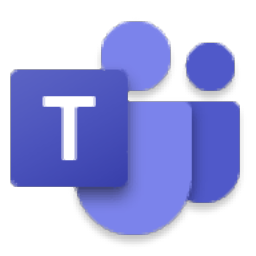
Microsoft Teams(协同办公软件)
v1.3.00.28779 官方版大小:108 MB 更新:2024/12/16
类别:应用软件系统:WinAll
分类分类
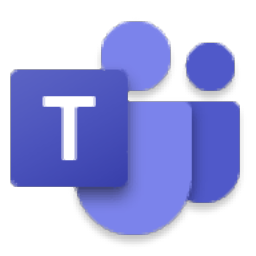
大小:108 MB 更新:2024/12/16
类别:应用软件系统:WinAll
Microsoft Teams是由微软开发的一款基于Office 365的聊天工作软件,用户可以通过该软件创建属于自己的团队,然后与团队成员通过视频,音频,文字等方式进行即时聊天;在团队聊天中,用户可以随时查看与其他人的聊天记录和历史聊天记录;软件的功能十分强大,您甚至可以使用这款软件开启视频会议,让团队可以打破地点限制,通过软件远程创建视频连接,实现远程视频会议;Microsoft Teams是一款高效的协同办公软件,需要的朋友可以下载你体验,相信它可以为您带来不一样的协同办公体验。
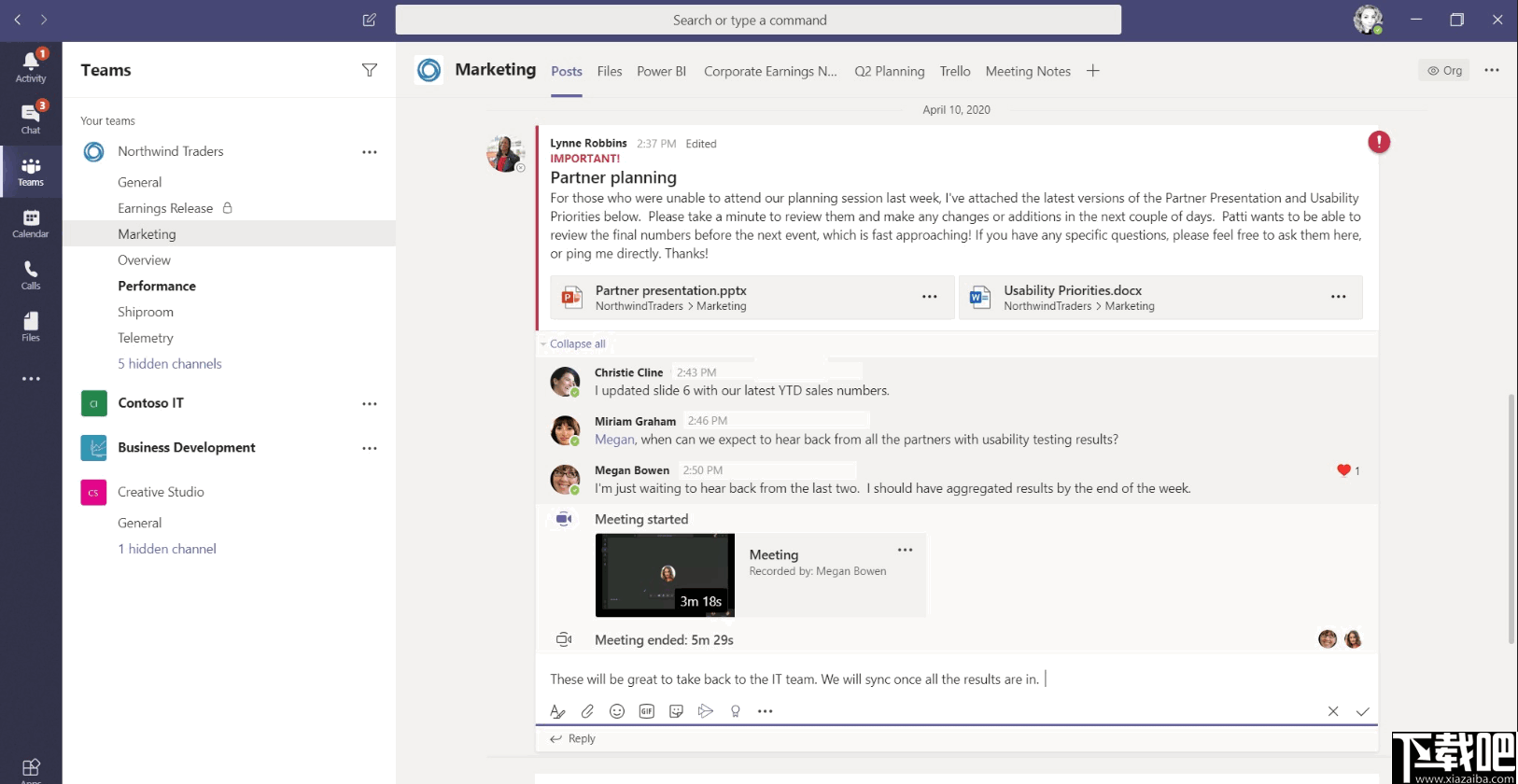
协作沟通
用户可与随意大小的团队进行沟通和协作。
屏幕共享
选择在聊天或会议中显示什么:桌面、特定应用、演示文稿或文件。
背景模糊
通过背景模糊消除干扰,确保会议顺利进行。
来宾访问
向组织以外的人员授予对Teams现有团队和频道的访问权限。
共同创作
实时访问、共享和编辑 Word 文档、PowerPoint和Excel文件。
文件共享
与同事共享文件或共同编辑文件。
应用服务
250多个集成应用和服务将喜欢的应用和服务引入 Teams,在组织中创建适合团队合作的中心。
安全性和合规性
Microsoft Teams 静态及传输中的数据加密有助于让信息保持安全无忧。
1、可以无限制的与其它成员进行聊天和搜索。
2、保留聊天进度,让用户及时查看对应的聊天记录。
3、免费与其它用户进行视频或者音频聊天。
4、轻松帮助团队实现进度一致和有效沟通。
5、不管团队或者个人都可以享受一定的免费存储空间。
6、可以通过office办公软件实现协同办公。
7、即使收发消息,文件共享传输和屏幕共享。
1、解压并安装软件,完成软件安装后启动软件并使用账号登录软件。
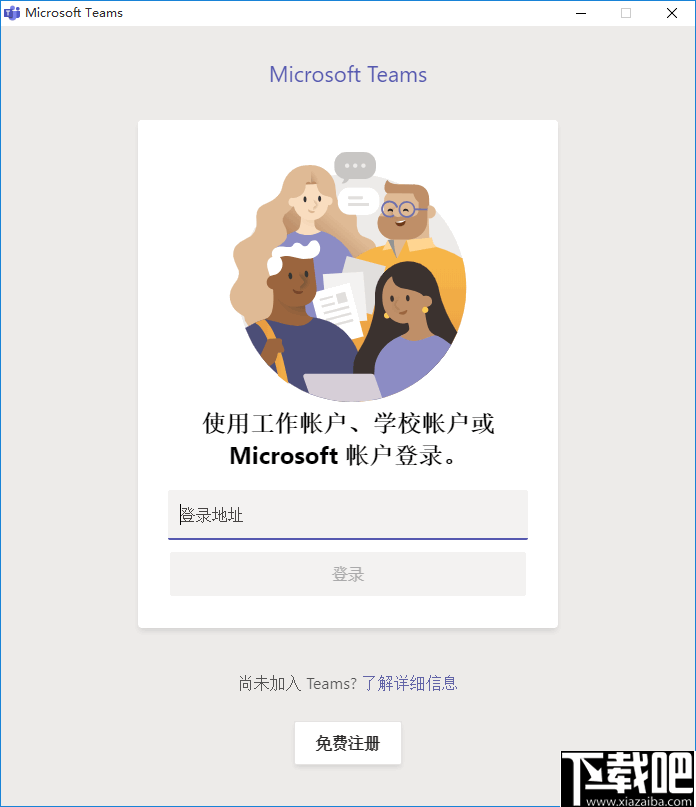
2、登录软件之后进入到工作台中,您可以在此选择与其他用户聊天或者开视频。
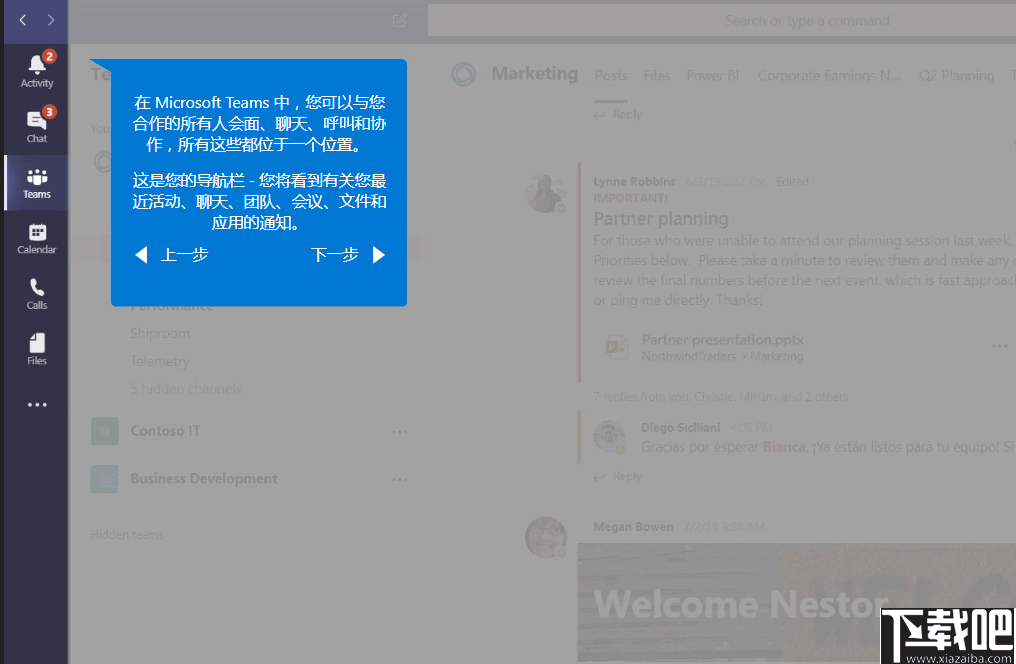
3、在团队界面中,单击右下角的按钮对团队进行管理。
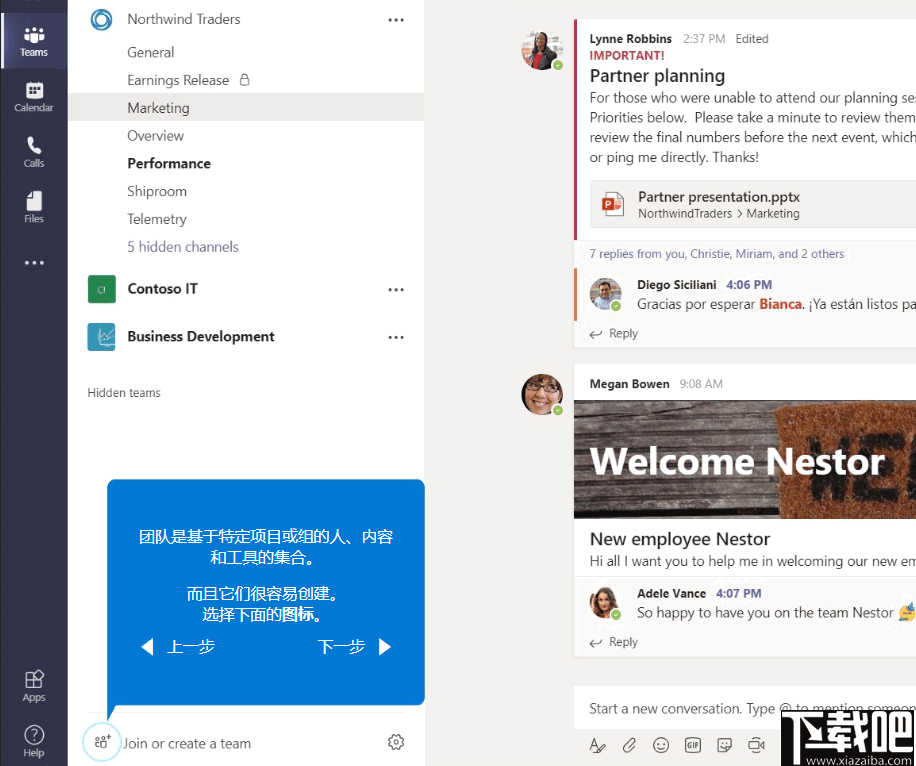
4、打开此界面之后,单击createteam来创建团队并添加成员。
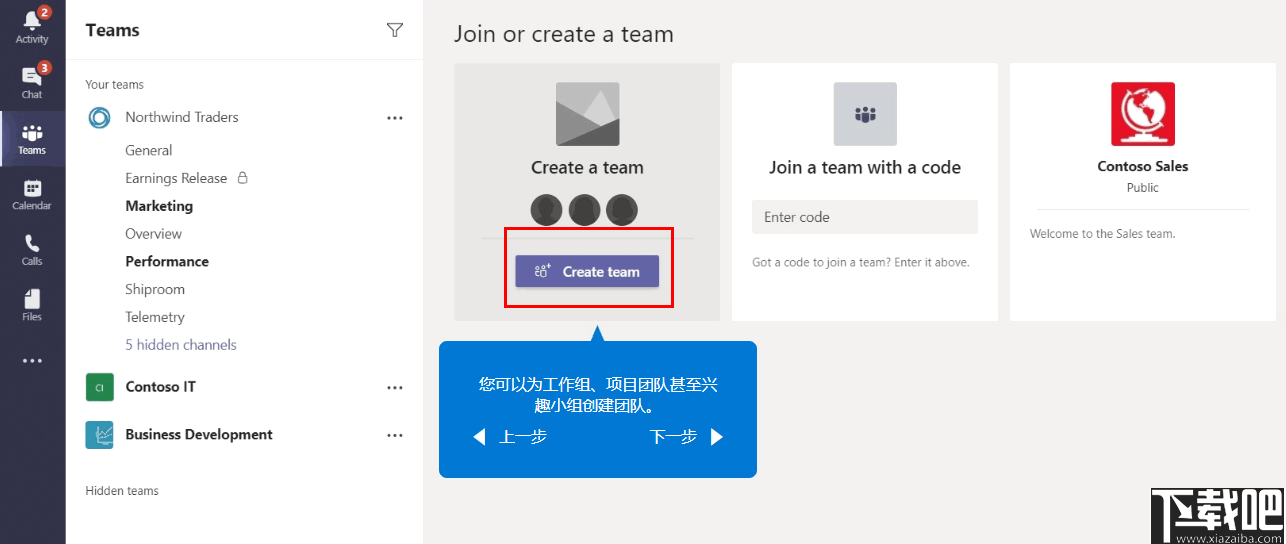
5、选择create from可以选择使用软件内置参数来创建团队。
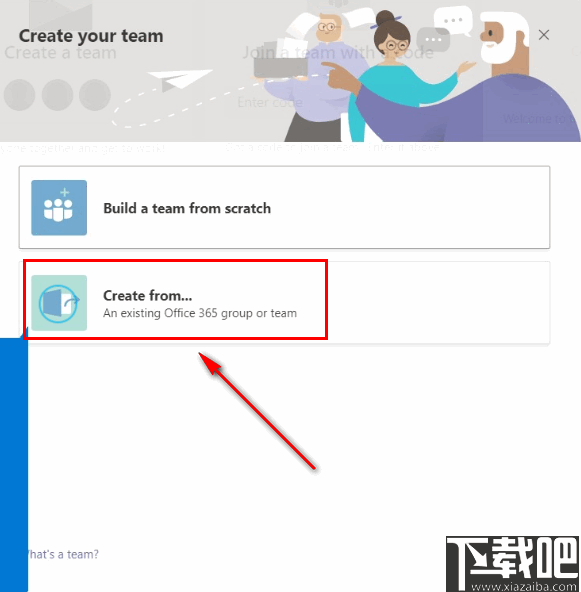
6、然后在此界面中选择第一个选项,将应用和设置还有渠道等功能应用在新的团队中。
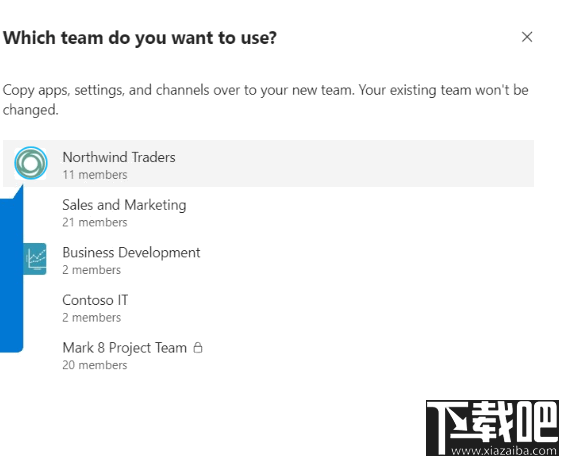
7、然后为团队设置一个名字,直接输入团队名即可。
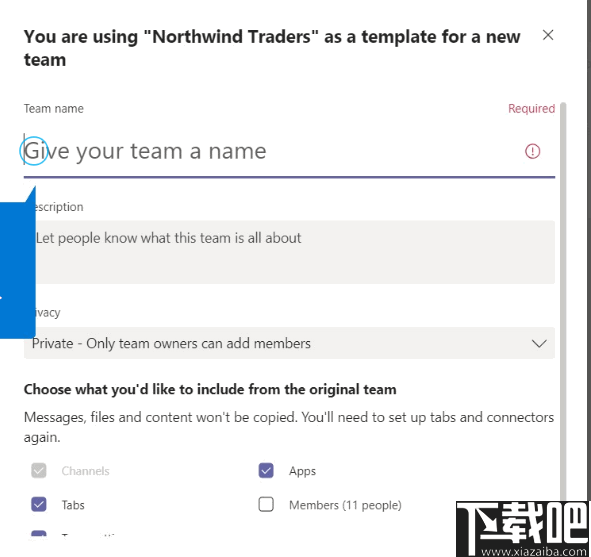
8、然后选择需要添加的团队成员,添加完成后单击右下的按钮即可完成团队创建。
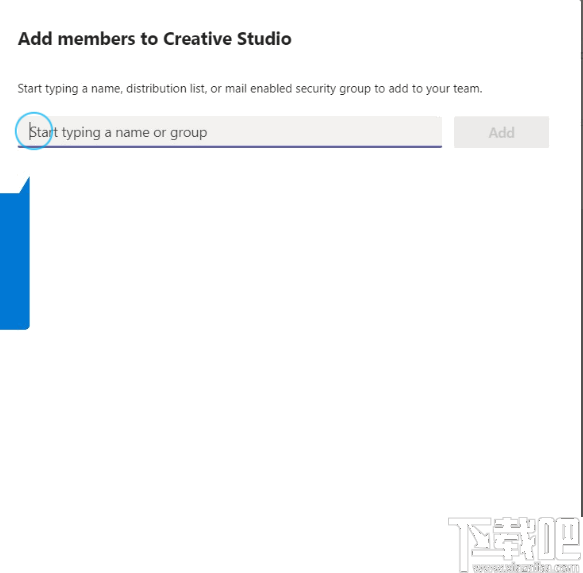
极速Word 应用软件3.62 MB3.2.8.5 官方版
详情Swiff Saver 应用软件1.7 MB2.4 官方版
详情Swiff Chart Standard 应用软件2.17 MB3.5 标准版
详情Swiff Chart Generator 应用软件1.62 MB3.3.4 官方版
详情新狐电脑传真 应用软件810 KB2.8 官方版
详情91云办公 应用软件22.54 MB2.3.0 官方版
详情Okdo Excel to Word Converter 应用软件4.46 MB5.5 官方版
详情Microsoft Office Excel新增工具集 应用软件2.97 MB2014.09.16 官方版
详情EDraw Soft Diagrammer 应用软件37.05 MB7.9 官方版
详情谷秋精品资源共享课软件 应用软件6.51 MB4.2 简体中文版
详情ROCKOA办公系统 应用软件9.17 MB1.2.3 免费版
详情ExcelPlus 应用软件1.64 MB3.5 官方版
详情赛酷OCR软件 应用软件17.72 MB6.0 免费版
详情OneNote 应用软件442 KB15.0.4689.1000 官方版
详情SmartDraw CI 应用软件164.87 MB22.0.0.8 官方版
详情Authorware 应用软件50.9 MB7.02 官方版
详情Swiff Chart Pro 应用软件2.4 MB3.5 官方版
详情校对助手 应用软件1.42 MB2.0 免费版
详情Microsoft Office Document Imaging 应用软件4.99 MB1.0 简体中文版
详情外贸邮件助手 应用软件510 KB2013.5.21.1 绿色版
详情点击查看更多
迅捷CAD高版本转低版本转换器 应用软件1.15 MB1.0 免费版
详情艾办OA 应用软件132.93 MB1.2.0 官方版
详情10oa协同办公系统 应用软件16.3 MB8.0 免费版
详情米云客服系统 应用软件32.7 MB1.1.3.8 免费版
详情亿图组织结构图 应用软件44 MB8 官方版
详情H3 BPM 应用软件60.75 GB9.2 免费版
详情魔方网表公文管理系统 应用软件274.94 MB1.0 免费版
详情诺言(协同办公平台) 应用软件83.5 MBv1.7.4.11849 免费版
详情全能PDF切割器 应用软件3.69 MB3.1.1 官方版
详情活动运营助手 应用软件8.62 MB1.0 官方版
详情魔方网表物业收费系统 应用软件273 MBV1 官方版
详情魔方网表免费版 应用软件270 MB6.0.0.0047 官方版
详情MAKA(h5制作工具) 应用软件42.8 MBv2.2.3 免费版
详情优企管家 应用软件21.41 MB6.0.9.0 免费版
详情PDF Password Locker & Remover 应用软件17.67 MB3.1.1 免费版
详情快易帮商户管理系统 应用软件57.48 MB1.01 官方版
详情算算量旗舰版免费版 应用软件57.29 MB1.0.21 免费版
详情亿图信息图软件 应用软件237 MB8.7.5 中文版
详情92极呼电话管理系统 应用软件65 MB1.22 免费版
详情优服房屋出租管理软件 应用软件13 MB3.9.18 官方版
详情点击查看更多
熊猫四川麻将2025最新版 休闲益智61.5MBv7.2.0
详情五福彩票2025最新版 生活服务0MBv1.0
详情每日送6元棋牌2025 休闲益智61.5MBv7.2.0
详情水果机单机版无限投币 休闲益智0MBv1.0
详情左右棋牌安卓版本下载 休闲益智61.5MBv7.2.0
详情飞狐体育app最新版 生活服务19.2MBv2.2.2
详情大公鸡七星彩下载 生活服务33.2MBv9.9.9
详情禅游斗地主2025版本 休闲益智61.5MBv7.2.0
详情左右棋牌软件大全2025 休闲益智61.5MBv7.2.0
详情神人斗地主6元救济金官方下载2025 休闲益智61.5MBv7.2.0
详情欢乐拼三张原版2025 休闲益智61.5MBv7.2.0
详情彩库宝典下载2025香港 生活服务33.1MBv9.9.9
详情舟山星空棋牌手机官网 休闲益智61.5MBv7.2.0
详情禅游斗地主2025最新版 休闲益智61.5MBv7.2.0
详情天天电玩城v2.13.6版2025 休闲益智61.5MBv7.2.0
详情大神娱乐新版手机版2025 休闲益智61.5MBv7.2.0
详情jj游戏大厅手机安卓版2025 休闲益智61.5MBv7.2.0
详情年年娱乐app 休闲益智61.5MBv7.2.0
详情左右棋牌最新版2025版本 休闲益智61.5MBv7.2.0
详情十三水游戏2025最新版 休闲益智61.5MBv7.2.0
详情点击查看更多






































